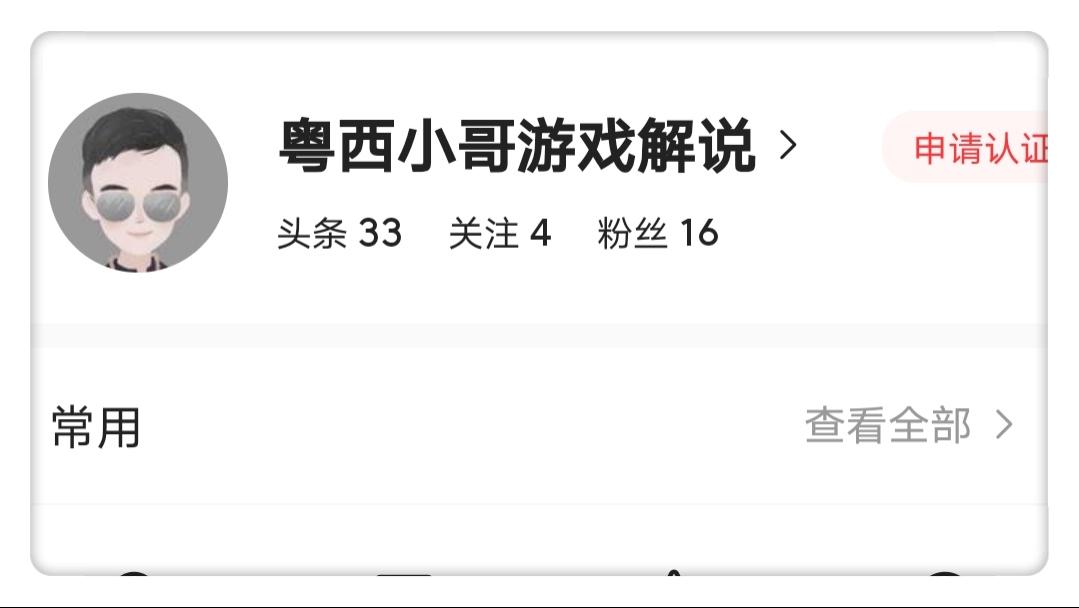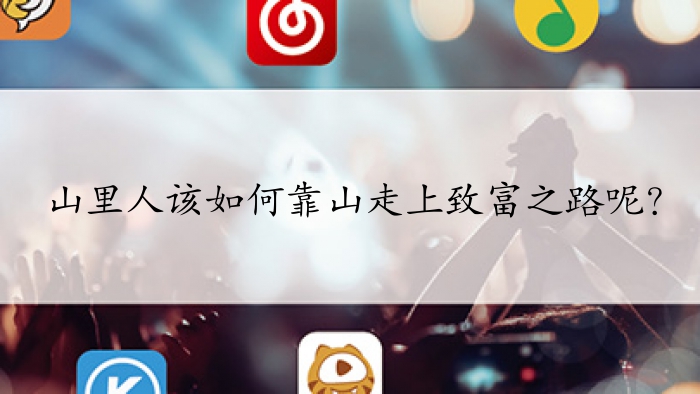号外!号外!你们心心念念的福利来了~
本期福利:查看CAD图纸的小技巧
更多室内设计学习文章,资料,教程,软件,插件,方案,施工工艺材料等可以关注私信小编,不懂的地方,欢迎大家留意交流
查看CAD图纸总的来说可以分为两个技巧:
- 在图形中平移和缩放
- 控制重叠对象的顺序
1
平移和缩放
平移和缩放很简单,三个动作用鼠标操作:
- 通过滚动滚轮缩小或放大。
- 通过按住滚轮并移动鼠标,可以任意方向平移视图。
- 通过双击滚轮,缩放至模型的范围。
一些初学者在查看图纸时,如果图纸很大,往往不能很准确的放大找到要查看的位置,就像这样:
还有的时候放大到一定程度就不可以放大或平移怎么办?
放大的技巧
这时要注意,放大的时候,鼠标的位置很重要。我们可以将鼠标当作放大镜,例如下图,如果将光标放置在[整套施工图内]需要放大的红色区域,则放大操作可以放大[二层平面布置图]而不移动视图。
或者你也可以直接输入命令ZOOM,框选要放大的区域:
如果无法继续放大或平移,输入命令 REGEN(快捷键RE),然后按 Enter 键。
2
重叠对象调整
当创建相互重叠的对象时,我们可能需要调整把谁放在前面。例如,如果希望黄色的公路穿过蓝色的河,有这几种操作方法:
- 使用DRAWORDER 命令来对对象重新排序。
- 如果你不喜欢输入命令,也可以这样做,选中目标,单击鼠标右键,调整绘图显示顺序:
- 还从功能区中展开的“修改”面板,可以访问多个绘图次序选项。单击以展开“修改”面板,然后单击下拉箭头,如下所示。列出的绘图次序选项包括将所有图案填充后置,将所有文字前置等等。